Você já tentou comprar os apps em promoção da Amazon AppStore e não conseguiu? A loja virtual de aplicativos da Amazon para smartphones Android não é disponibilizado para download no Google Play, mas qualquer um pode fazer download direto dos servidores da gigante do e-commerce e começar a pegar apps de graça ou com desconto. Neste tutorial, vamos mostrar como instalar a loja no seu celular e como usá-lo:
O que vocês estão achando da Amazon Brasil? Quais as suas expectativas? Vá para o Fórum!
Passo 1. Acesse a Amazon AppStore no TechTudo Downloads e baixe o arquivo “apk” da loja virtual no seu Android. Faça isso direto do browser do celular;
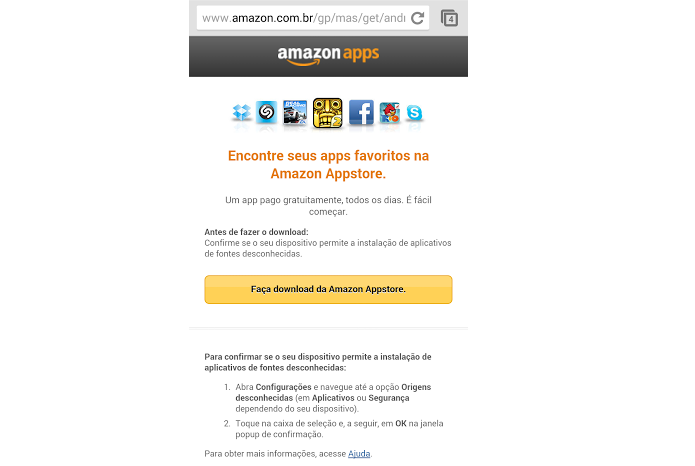 Faça download do App direto do site da Amazon (Foto: Thiago Barros/Reprodução)
Faça download do App direto do site da Amazon (Foto: Thiago Barros/Reprodução)Passo 2. Clique na notificação do download concluído para instalar. Caso a permissão para a instalação de aplicativos baixados fora do Play não esteja ativa, o próprio gadget irá lhe alertar, com uma mensagem para verificar esta questão. Vá em “Configurações”, depois “Segurança” e marque a caixa “fontes desconhecidas”. Se você não se sentir seguro com isso, autorize somente para a instalação da Amazon AppStore, e depois desative a função;
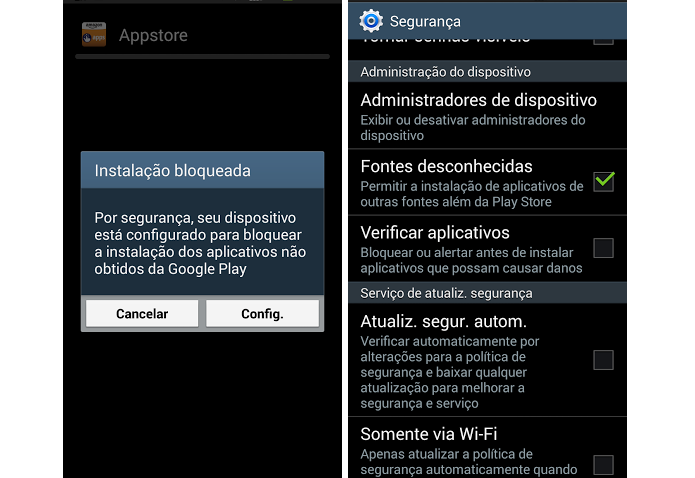 É preciso autorizar instalação do arquivo apk (Foto: Thiago Barros/Reprodução)
É preciso autorizar instalação do arquivo apk (Foto: Thiago Barros/Reprodução)Passo 3. Agora execute o arquivo “apk” da Amazon AppStore, confira as permissões que ele exige e concorde com os termos, avançando a instalação;
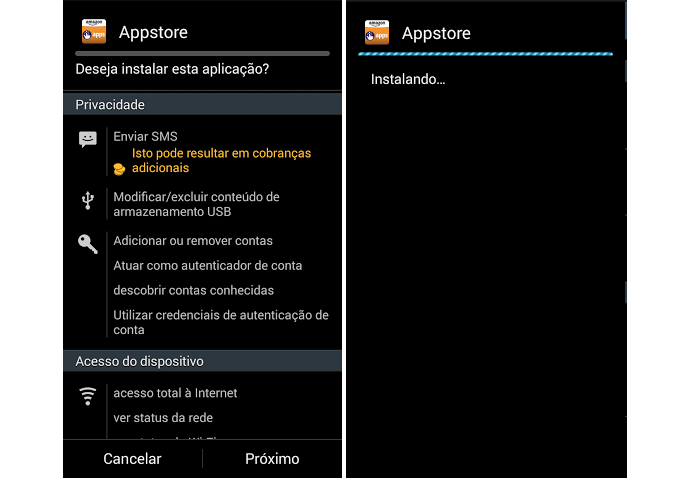 Instalação é bem rápida (Foto: Thiago Barros/Reprodução)
Instalação é bem rápida (Foto: Thiago Barros/Reprodução)Passo 4. Pronto! Seu aplicativo foi instalado. Agora é só entrar nele para navegar pelas diversas opções da Amazon App Store.
Para fazer compras pela Amazon App Store, é necessário ter um registro na Amazon. Na hora de finalizar um download, serão pedidos login e senha da conta na loja. Caso ainda não possua, crie o cadastro na homepage;
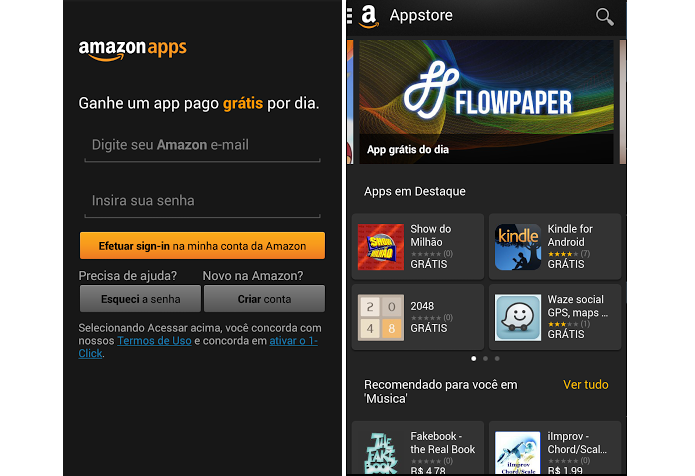 Faça cadastro ou login e navegue (Foto: Thiago Barros/Reprodução)
Faça cadastro ou login e navegue (Foto: Thiago Barros/Reprodução)Passo 5. Para baixar um aplicativo, abra a página dele e toque na opção que fica do lado direito superior: “Grátis” ou “Compre”, dependendo se ele é gratuito ou pago. Se for pago, será necessário autenticar os dados de pagamento, como o cartão de crédito e endereço. Se for gratuito, o download será iniciado automaticamente.
Todo download, por não ser baixado oficialmente pelo Google Play, também tem a necessidade de ser autorizado como no Passo 2;
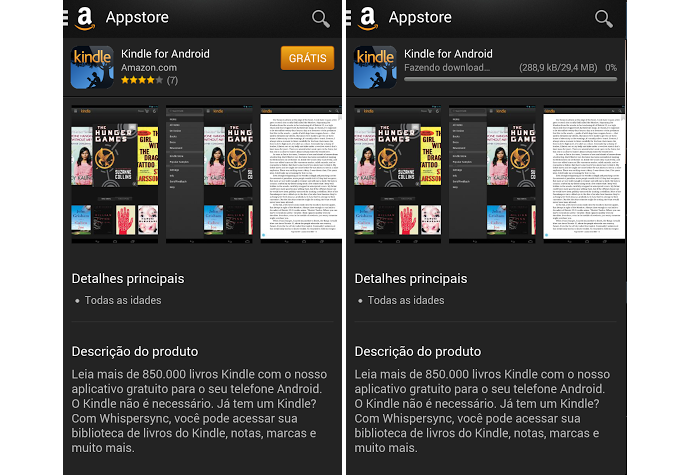 Baixe o app direto na página (Foto: Thiago Barros/Reprodução)
Baixe o app direto na página (Foto: Thiago Barros/Reprodução)Passo 6. Além da compra de apps, o usuário pode navegar pelo menu do lado esquerdo, onde acessa os lançamentos, mais vendidos jogos, conteúdo dividido por categorias e a Biblioteca, com os seus apps. A navegação é bem simples e toda em português.
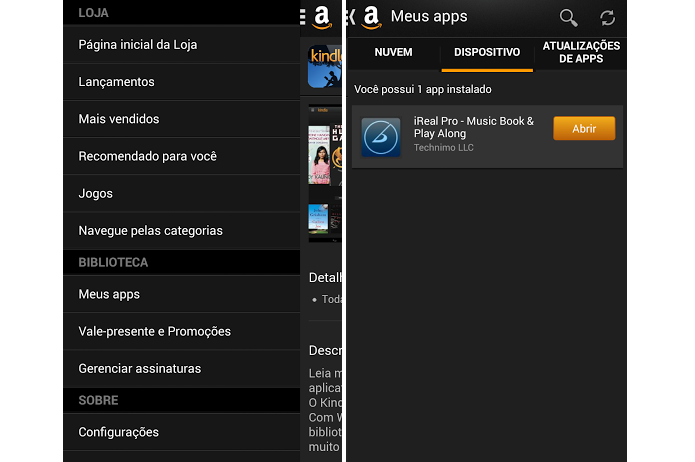 Explore o menu (Foto: Thiago Barros/Reprodução)
Explore o menu (Foto: Thiago Barros/Reprodução)Vale lembrar que a Amazon possui tanto aplicativos que estão disponíveis no Google Play como também os seus exclusivos. Além disso, toda semana, oferece um aplicativo que é pago na loja oficial do Google sem custo.
Até o próximo Melhor do Planeta
Fonte: http://www.techtudo.com.br/dicas-e-tutoriais/noticia/2014/04/como-comprar-apps-na-amazon-appstore.html

Nenhum comentário:
Postar um comentário